의문
문제: MacOS Sierra에서 느린 Wi-Fi 연결을 수정하는 방법은 무엇입니까?
여보세요. elCapitan에서 Sierra로 업그레이드한 후 Wi-Fi 속도가 크게 감소한 것으로 나타났습니다. 연결이 끊겼다가 다시 설정되는 경우가 있습니다. 예전에는 그런 일이 없었으니 그저 우연의 일치인지 시에라의 문제인지 궁금합니다.
해결 답변
대부분의 경우 새로운 운영 체제 업데이트와 함께 새로운 문제가 발생합니다. 이것은 Windows 사용자가[1] Mac OS 기기 소유자만큼 자주 경험합니다. 자동 잠금 해제 및 범용 클립보드와 같은 일부 스마트 기능을 갖춘 Mac Sierra 업그레이드는 OS 최고의 업그레이드 중 하나였습니다. 그러나 문제를 완전히 방지하는 데 도움이 될 수 있는 특별한 방법은 없습니다.
느린 Wi-Fi 연결은 MacOS Sierra 사용자에게 일반적인 문제입니다.[2] 다른 Mac OS 버전에서도 이러한 문제가 발생할 수 있지만 MacOS Sierra 업그레이드 10.12 출시 직후 많은 사람들이 Wi-Fi 속도 저하에 대한 불만을 게시하기 시작했습니다. 이러한 Wi-Fi 문제는 네트워크 연결의 어려움, Wi-Fi 연결 끊김, 속도 저하 및 인터넷 네트워크의 기타 연결 문제까지 다양합니다.
이 문제가 발생하면 라우터에 문제가 없는지 확인하십시오. 라우터와 관련된 손상이나 변경 사항이 없다면 MacOS Sierra 10.12 업데이트로 인해 속도가 느려진 일부 Wi-Fi 설정이 수정되었을 수 있습니다.
네트워킹 관련 문제를 해결하는 몇 가지 방법이 있을 수 있지만 일반적인 Wi-Fi 문제를 해결하려면 몇 가지 주요 문제를 살펴보고 해결해야 합니다. 개발자가 가능한 한 빨리 다양한 문제를 해결하려고 하기 때문에 이러한 업그레이드가 가능한 경우 최신 버전의 Mac OS로 업데이트를 시도할 수 있습니다. 때로는 그것이 필요한 유일한 수정입니다. 도움이 되지 않으면 아래 나열된 방법으로 더 진행하십시오. 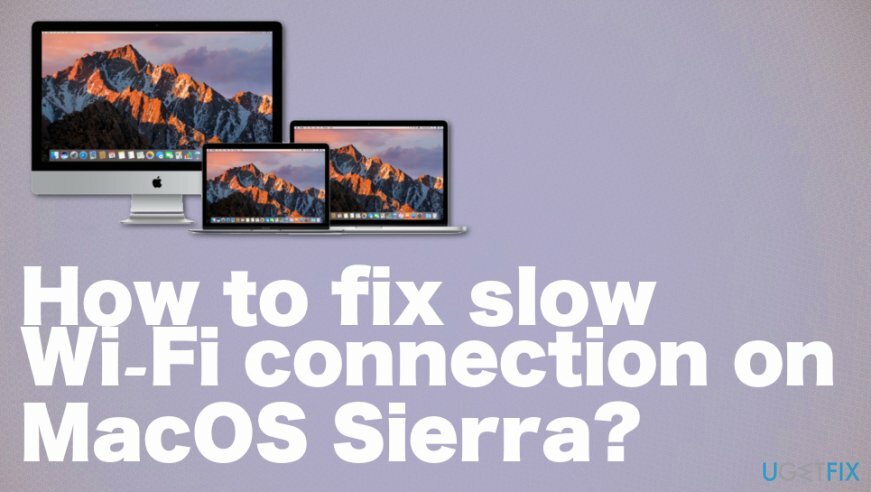
MacOS Sierra에서 느린 Wi-Fi 연결을 수정하는 방법
손상된 시스템을 복구하려면 라이센스 버전을 구입해야 합니다. 맥 세탁기 X9 맥 세탁기 X9.
느린 Wi-Fi 연결 수정을 수행하기 전에 다음을 사용하여 Mac을 백업하는 것이 좋습니다. 타임 머신. 준비가 되었다면 다음 문제 해결 단계를 수행해 보십시오.
다음으로 시스템을 스캔하는 것이 좋습니다. 이미지 변경 모든 시스템 파일과 앱이 제대로 작동하는지 확인하기 위해. 이러한 스캔은 PUP를 나타낼 수도 있습니다.[3] 또는 다른 시스템 문제를 일으키는 문제. 시스템 검색이 성능에 영향을 미치지 않는 경우 다음 단계가 MacOS Sierra에서 Wi-Fi 연결 문제를 수동으로 수정하는 데 도움이 되기를 바랍니다.
Wi-Fi 환경 설정 삭제
손상된 시스템을 복구하려면 라이센스 버전을 구입해야 합니다. 맥 세탁기 X9 맥 세탁기 X9.
- Wi-Fi를 사용하는 실행 중인 모든 응용 프로그램(예: 웹 브라우저, Skype 등)을 비활성화합니다.
- Wi-Fi를 끕니다. 이를 위해 와이파이메뉴 바 및 선택 Wi-Fi 끄기.
- 시작하다 파인더 클릭 커맨드 + 쉬프트 + 이동 열기 위해 폴더로 이동.
- 새 창에 다음 경로를 입력합니다. /Library/Preferences/SystemConfiguration/.
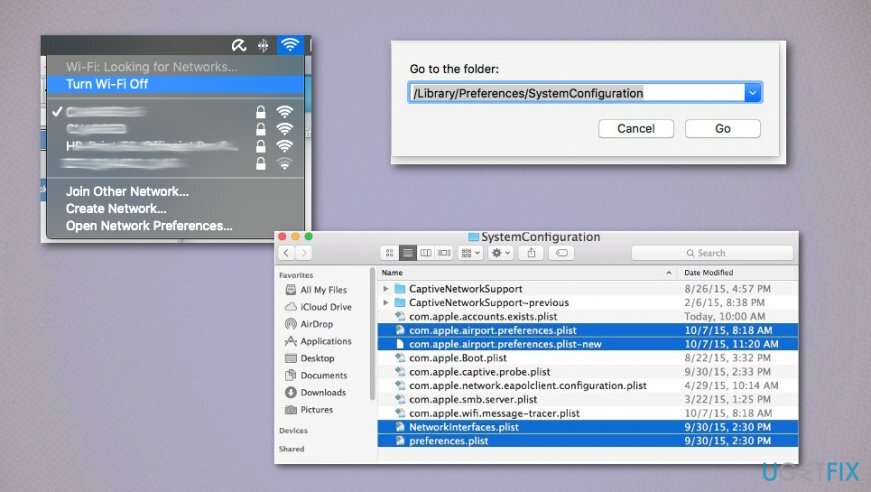
- 아래 나열된 파일을 찾아 선택합니다.
com.apple.airport.preferences.plist
com.apple.network.eapolclient.configuration.plist
com.apple.wifi.message-tracer.plist
네트워크 인터페이스.plist
Preferences.plist - 해당 파일을 드래그하여 제거하십시오. 쓰레기 (하지만 해당 파일의 백업을 일시적으로 유지하기 위해 휴지통을 비우지 마십시오).
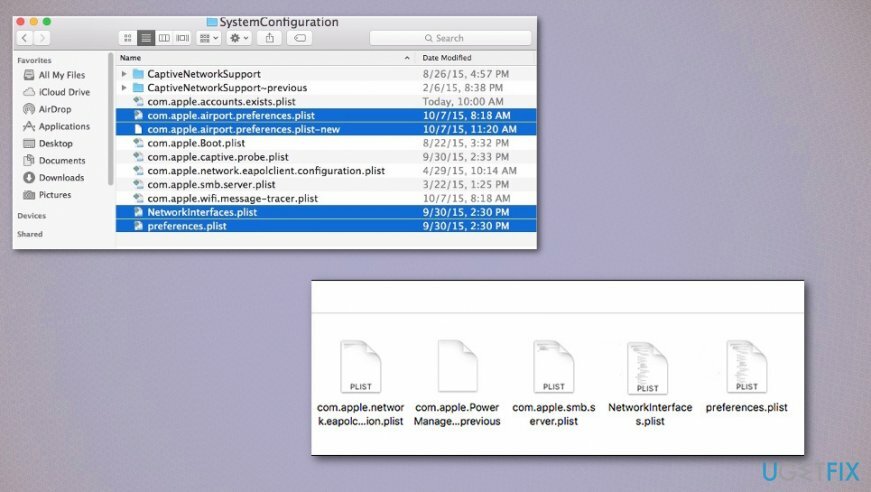
- 일치하는 Wi-Fi 구성 파일이 삭제되면 Mac을 재시동하십시오.
- 시스템이 부팅되면 Wi-Fi 메뉴 표시줄을 클릭하고 Wi-Fi 켜기를 선택합니다.
사용자 지정 MTU 및 DNS로 네트워크 위치 재설정
손상된 시스템을 복구하려면 라이센스 버전을 구입해야 합니다. 맥 세탁기 X9 맥 세탁기 X9.
- 로 이동 시스템 환경설정 그리고 선택 회로망.
- 선택하다 와이파이 왼쪽 창을 사용하여
- 열기 위치 메뉴 그리고 선택 위치를 수정합니다.
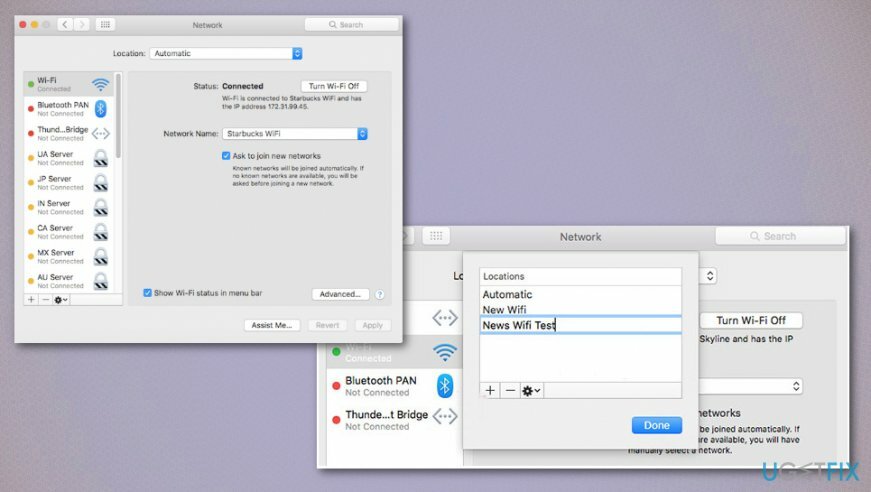
- 클릭 + 예를 들어, 새 네트워크 위치와 이름을 만들려면 서명하십시오. Wi-Fi 오류 수정.
- 의 드롭다운 메뉴를 엽니다. 네트워크 이름 연결하려는 Wi-Fi 네트워크를 클릭합니다.
- 선택하다 고급의 에 네트워크 패널 그리고 열다 TCP/IP 탭.
- 선택하다 DHCP 임대를 갱신합니다.
- 열려있는 DNS 탭 DNS 서버 아래에서 클릭 + 단추.
- 각 IP를 자체 항목에 추가합니다. 8.8.8.8 그리고 8.8.4.4 (구글 퍼블릭 DNS 서버).
- 선택하다 하드웨어 그리고 설정 구성 에게 수동으로.
- 조정하다 MTU 에게 관습 그리고 번호를 매기다 1453.
- 딸깍 하는 소리 확인 그리고 적용하다 변경 사항을 저장합니다.
MacOS Sierra에서 느린 Wi-Fi 연결을 수정하기 위해 자동 다운로드 비활성화
손상된 시스템을 복구하려면 라이센스 버전을 구입해야 합니다. 맥 세탁기 X9 맥 세탁기 X9.
- 이동 시스템 환경 설정.
- 그런 다음 앱 스토어 에 대한 옵션을 선택 취소하십시오. 백그라운드에서 새로 사용 가능한 업데이트를 다운로드합니다.
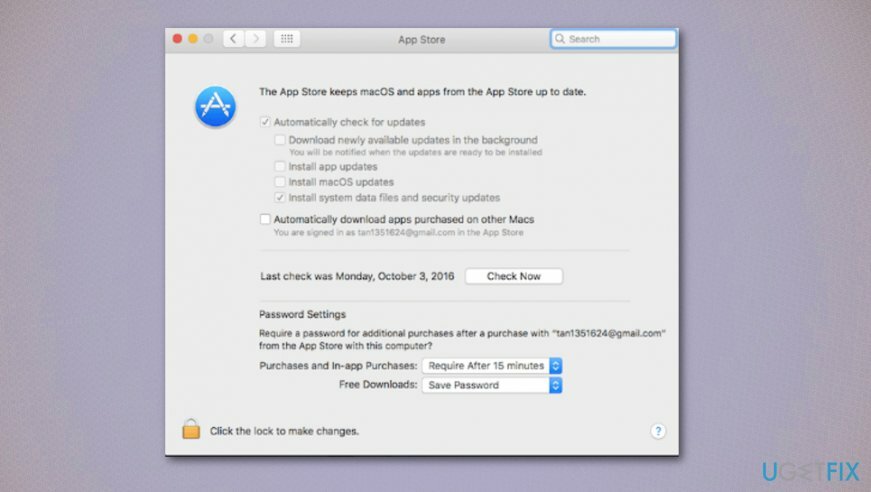
SSL 인증서 문제 수정
손상된 시스템을 복구하려면 라이센스 버전을 구입해야 합니다. 맥 세탁기 X9 맥 세탁기 X9.
- 클릭 와이파이 아이콘 상단 메뉴에서
- 선택하다 네트워크 기본 설정 열기.
- 딸깍 하는 소리 고급의 그 때 사용하는 네트워크를 선택하십시오.
- 선택 덜다 서명하고 클릭 확인.
- 그대로 있어줘 네트워크 기본 설정 페이지에서 왼쪽의 Wi-Fi를 클릭합니다.
- 딸깍 하는 소리 빼기 기호 그리고 적용하다.
- 선택하다 더하기 기호 아래에서 Wi-Fi를 선택합니다. 인터페이스 및 서비스 이름.
- 딸깍 하는 소리 적용하다 변경 사항을 저장합니다.
자동으로 오류 복구
ugetfix.com 팀은 사용자가 오류를 제거하기 위한 최상의 솔루션을 찾도록 돕기 위해 최선을 다하고 있습니다. 수동 수리 기술로 어려움을 겪고 싶지 않다면 자동 소프트웨어를 사용하십시오. 모든 권장 제품은 당사 전문가의 테스트 및 승인을 거쳤습니다. 오류를 수정하는 데 사용할 수 있는 도구는 다음과 같습니다.
권하다
지금 그것을 할!
수정 다운로드행복
보장하다
사용하여 오류를 수정하지 못한 경우 지원팀에 도움을 요청하세요. 귀하의 문제에 대해 알아야 한다고 생각하는 모든 세부 정보를 알려주십시오.
특허 받은 이 수리 프로세스는 사용자 컴퓨터에서 손상되거나 누락된 파일을 대체할 수 있는 2,500만 구성 요소의 데이터베이스를 사용합니다.
손상된 시스템을 복구하려면 라이선스 버전의 멀웨어 제거 도구를 구입해야 합니다.

VPN은 다음과 관련하여 중요합니다. 사용자 개인 정보. 쿠키와 같은 온라인 추적기는 소셜 미디어 플랫폼 및 기타 웹사이트뿐만 아니라 인터넷 서비스 제공업체 및 정부에서도 사용할 수 있습니다. 웹 브라우저를 통해 가장 안전한 설정을 적용하더라도 인터넷에 연결된 앱을 통해 계속 추적할 수 있습니다. 게다가 Tor와 같은 개인 정보 보호에 중점을 둔 브라우저는 연결 속도가 느려 최적의 선택이 아닙니다. 귀하의 궁극적인 개인 정보를 위한 최상의 솔루션은 개인 인터넷 액세스 – 익명으로 온라인에서 보안을 유지하십시오.
데이터 복구 소프트웨어는 당신을 도울 수 있는 옵션 중 하나입니다 파일 복구. 파일을 삭제하면 허공으로 사라지지 않습니다. 파일 위에 새 데이터가 기록되지 않는 한 시스템에 남아 있습니다. 데이터 복구 프로 하드 드라이브에서 삭제된 파일의 작업 복사본을 검색하는 복구 소프트웨어입니다. 이 도구를 사용하면 귀중한 문서, 학교 과제, 개인 사진 및 기타 중요한 파일의 손실을 방지할 수 있습니다.